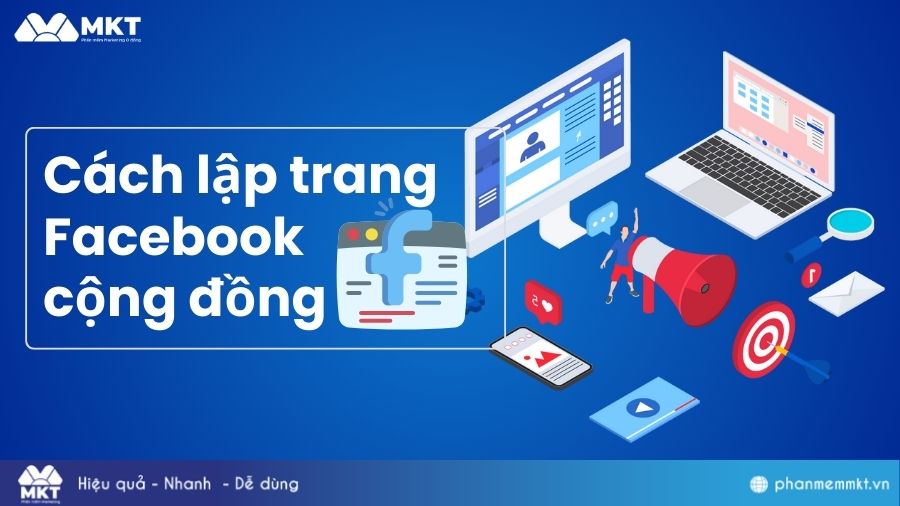Rất nhiều người dùng sử dụng cả 2 nền tảng Instagram và Facebook và khi đăng tải một thông tin nào đó thì muốn đăng trên cả 2 nền tảng. Tuy nhiên nếu đăng lần lượt từng nền tảng thì sẽ khá mất thời gian. Hiểu được sự bất tiện này Phần mềm Marketing 0 đồng thì sẽ hướng dẫn bạn cách liên kết Instagram với Facebook cực đơn giản và nhanh chóng qua bài viết dưới đây. Cùng theo dõi nha!
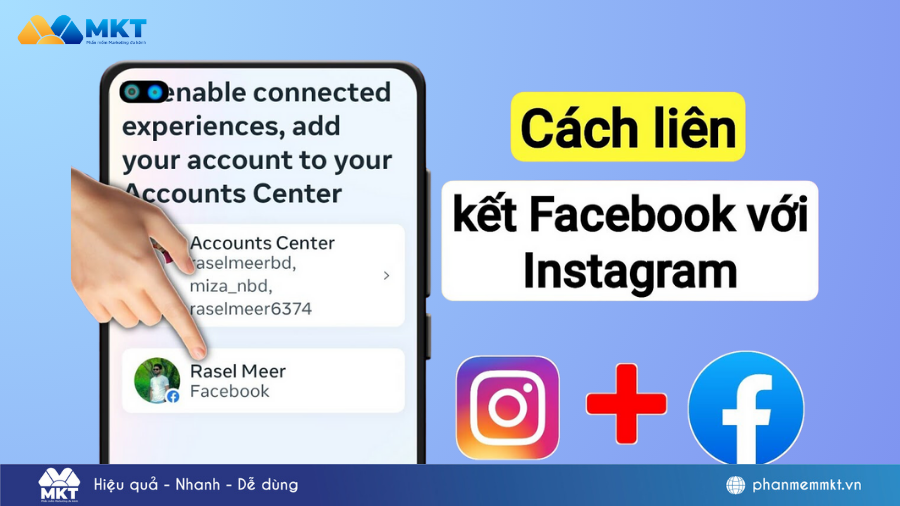
I. Có thể liên kết Instagram với Facebook không?
Câu trả lời là CÓ. Bạn hoàn toàn có thể liên kết Instagram với Facebook. Tuy nhiên sau khi liên kết 2 nền tảng này với nhau bạn cần lưu ý chính sách của cả 2 bên vì sẽ có nhiều chính sách có thể áp dụng bên này mà không thể áp dụng bên kia. Vậy nên trước khi chia sẻ bất cứ điều này lên cả 2 nền tảng thì hãy kiểm tra xem thông tin đó có vi phạm chính sách của nền tảng nào hay không.
II. Cách liên kết Instagram với Facebook chi tiết
Cách liên kết Instagram với Facebook nhìn qua có thể khá nhiều bước, tuy nhiên cách làm lại cực đơn giản và nhanh chóng. Tham khảo ngay dưới đây.
1. Hướng dẫn nhanh
Truy cập Instagram => Biểu tượng tài khoản => Biểu tượng 3 dấu gạch ngang => Cài Đặt => Tài khoản => Tài khoản được liên kết => Chọn Facebook => Chọn Mở tại giao diện câu hỏi Mở trang này trong “Facebook” => Truy cập vào Facebook => Cấp quyền truy cập Facebook cho Instagram => “Facebook” muốn mở “Instagram” hãy chọn Mở => Tài khoản Instagram đã được liên kết với Facebook.
2. Hướng dẫn chi tiết
- Bước 1: Truy cập vào Instagram của bạn, chọn vào biểu tượng tài khoản. Tại đây chọn vào biểu tượng 3 dấu gạch ngang và chọn Cài Đặt.
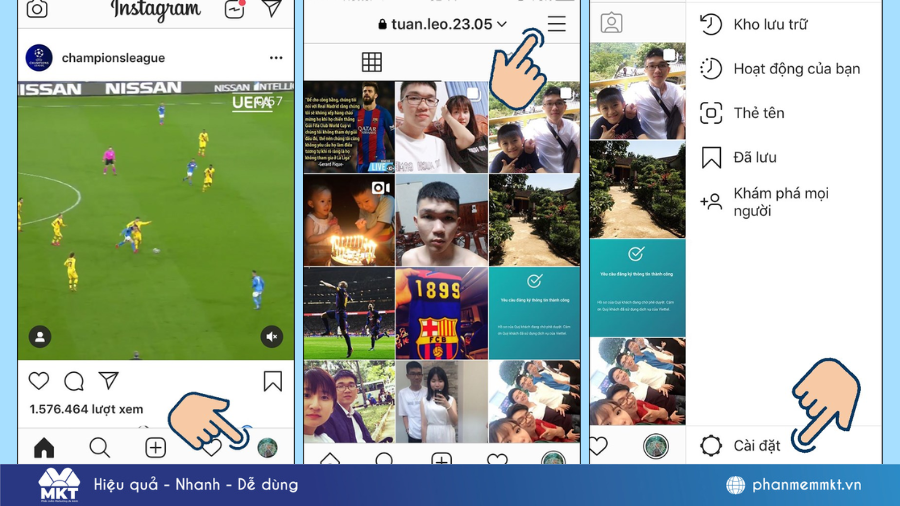
- Bước 2: Tiếp đến chọn vào Tài khoản, chọn vào Tài khoản được liên kết.
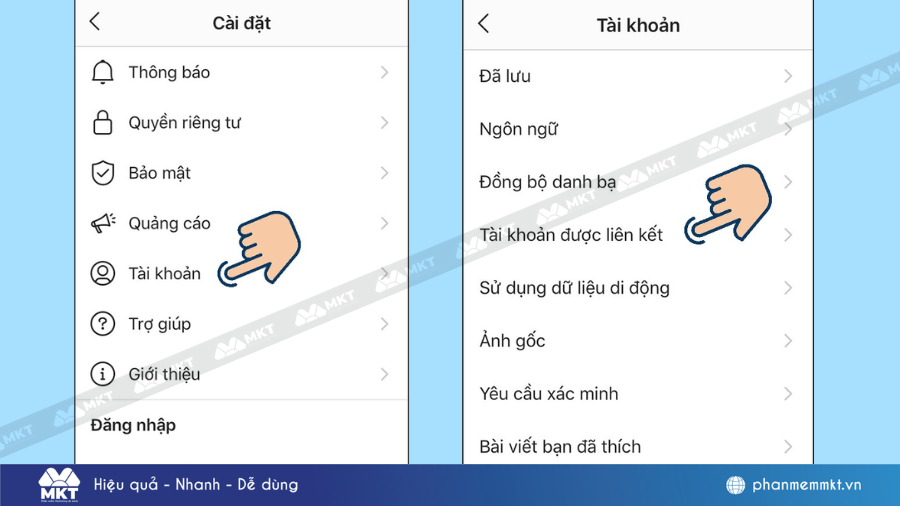
- Bước 3: Tại đây chọn Facebook. Lúc này giao diện hiện lên câu hỏi Mở trang này trong “Facebook” thì hãy chọn vào Mở.
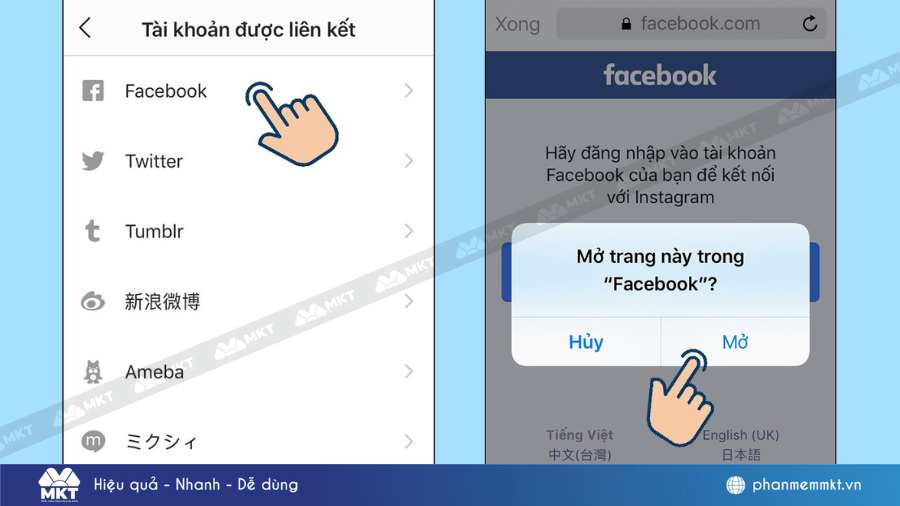
- Bước 4: Truy cập vào tài khoản Facebook muốn liên kết, hãy cấp quyền truy cập Facebook cho Instagram.
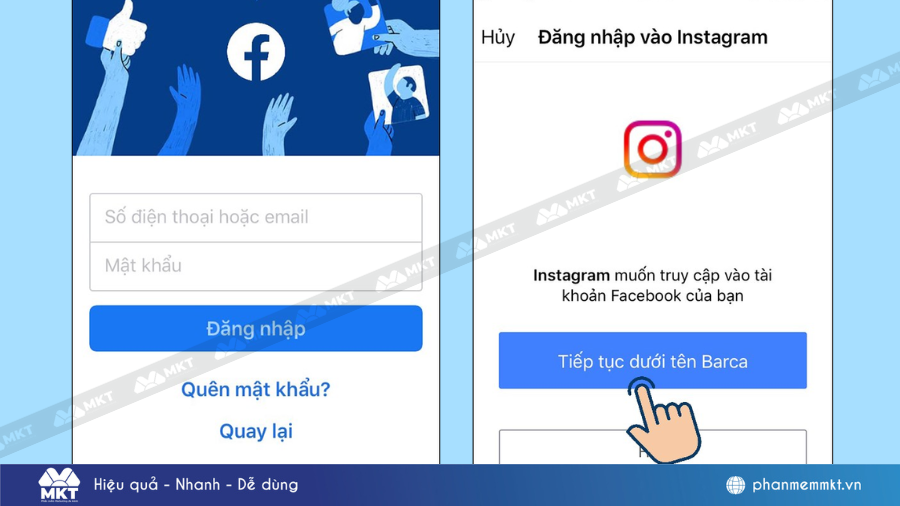
- Bước 5: Giao diện lúc này sẽ hiển thị câu hỏi “Facebook” muốn mở “Instagram” hãy chọn Mở. Tài khoản Instagram đã được liên kết với Facebook
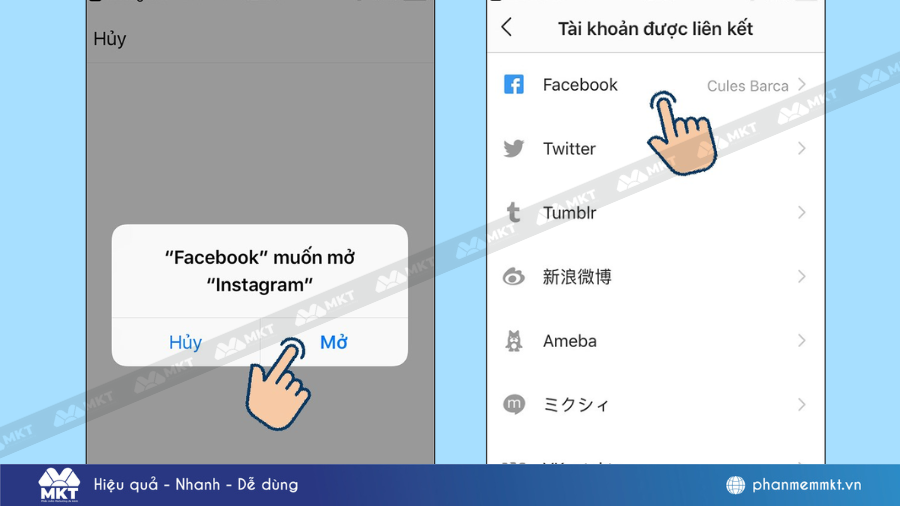
Xem thêm:
- Cách chia sẻ tin trên Instagram lên Facebook nhanh chóng
- Cách đổi ảnh đại diện Instagram mà không đổi Facebook đơn giản
III. Cách hủy liên kết Instagram với Facebook
Sau khi liên kết Instagram với Facebook xong nếu muốn hủy thì bạn cũng hoàn toàn có thể làm được điều này. Cách làm như sau:
1. Hướng dẫn nhanh
Truy cập Instagram => Biểu tượng tài khoản => Biểu tượng 3 dấu gạch ngang => Cài Đặt => Tài khoản => Tài khoản được liên kết => Chọn Facebook => Huỷ liên kết tài khoản => Giao diện hiện lên câu hỏi Bạn có chắc chắn không? hãy chọn Có, hủy liên kết.
2. Hướng dẫn chi tiết
Cách làm gần tương tự với cách liên kết Instagram với Facebook. Bạn hãy thao tác theo mục II. 2 ở trên từ bước 1 tới bước 6, sau đó làm theo hướng dẫn sau:
Chọn vào Huỷ liên kết tài khoản. Giao diện hiện lên câu hỏi Bạn có chắc chắn không? hãy chọn Có, hủy liên kết để xác nhận hủy liên kết Instagram với Facebook.
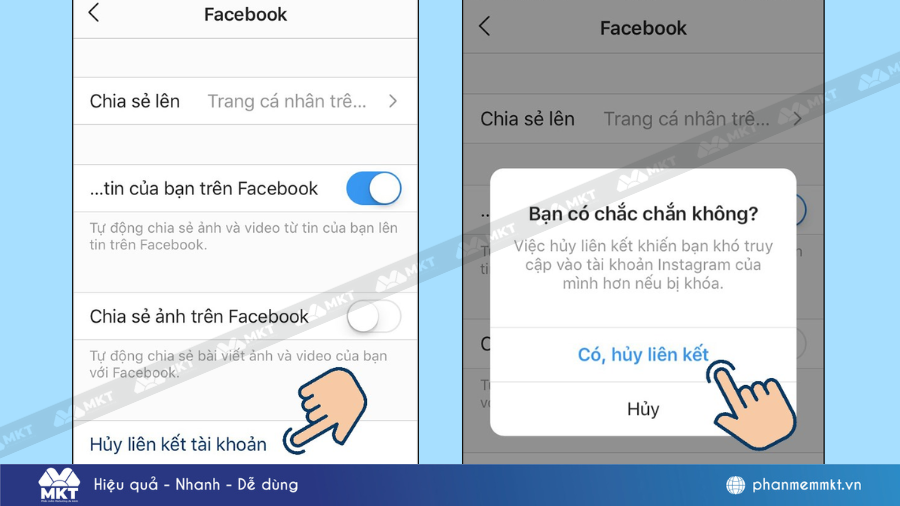
Kết luận
Trên đây là bài viết Phần mềm Marketing 0 đồng hướng dẫn bạn cách liên kết Instagram với Facebook cực đơn giản và nhanh chóng. Hy vọng bài viết sẽ mang lại cho bạn nhiều thông tin bổ ích. Chúc bạn thành công!